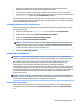User Guide - Windows 8.1
Entfernen des Akkus
So entfernen Sie den Akku:
ACHTUNG: Wenn Sie einen Akku entfernen, der die einzige Stromquelle des Computers darstellt, kann dies
zu Datenverlust führen. Um einen Datenverlust zu vermeiden, speichern Sie Ihre Arbeit und fahren Sie den
Computer über Windows herunter, bevor Sie den Akku entfernen.
1. Legen Sie den Computer mit seiner Oberseite nach unten auf eine ebene Fläche, sodass das Akkufach zu
Ihnen zeigt.
2. Betätigen Sie die Akku-Entriegelungsschieber (1), um den Akku freizugeben.
HINWEIS: Sie können die Akku-Entriegelungsschieber gleichzeitig oder einzeln betätigen.
HINWEIS: Die Akku-Entriegelungsschieber kehren automatisch in ihre ursprüngliche Position zurück.
3. Nehmen Sie den Akku aus dem Computer heraus (2).
Einsparen von Akkuenergie
●
Geben Sie auf der Startseite Stromversorgung ein, klicken Sie dann auf Einstellungen und wählen
Sie
Energieoptionen aus.
●
Wählen Sie unter den Energieoptionen Einstellungen für einen niedrigen Stromverbrauch aus.
●
Deaktivieren Sie LAN- und Wireless-Verbindungen und schließen Sie alle Modemanwendungen, wenn Sie
diese nicht verwenden.
●
Trennen Sie alle externen Geräte, die nicht verwendet werden und nicht an einer externen Stromquelle
angeschlossen sind.
●
Beenden Sie den Zugri auf alle nicht verwendeten externen Speicherkarten, deaktivieren oder
entnehmen Sie sie.
●
Verringern Sie die Displayhelligkeit.
●
Leiten Sie vor einer Unterbrechung der Arbeit den Standbymodus ein oder fahren Sie den Computer
herunter.
Einstellen der Energieoptionen 45